
PPT制作动画效果
如何制作PPT动画效果?
制作PPT动画效果的过程可以分为以下几个步骤:
1. 选中要添加动画的对象
选择你想添加动画效果的对象,例如文本框、图片或形状。
2. 添加动画
单击“动画”选项卡,然后选择所需的动画类型。有各种各样的动画效果可供选择,包括淡入、淡出、滑动、旋转等。
3. 定制动画
为动画选择选项,例如持续时间、延迟和触发方式。你可以预览动画效果以确保满意。
4. 预览和编辑
单击“预览”按钮播放动画并检查是否符合你的预期。如果需要进行调整,你可以双击动画效果以打开“动画窗格”并进行编辑。
详细步骤:
1. 淡入效果
- 选择对象并添加“淡入”动画。
- 在“动画窗格”中,调整持续时间和延迟选项。
2. 滑动效果
- 选择对象并添加“滑动”动画。
- 选择滑动方向和距离。
- 调整持续时间和延迟。
3. 旋转效果
- 选择对象并添加“旋转”动画。
- 指定旋转角度和方向。
- 调整持续时间和延迟。
4. 自行触发
- 在“动画窗格”中,选择“单击时启动”触发方式。
- 这样,动画将在单击对象时开始播放。
5. 组合动画
- 可以通过为同一个对象添加多个动画来创建组合效果。
- 例如,为文本框添加“淡入”和“滑动”动画。
提示:
- 使用动画效果可以使你的PPT演示文稿更加生动和引人注目。
- 避免使用过多的动画,以免分散观众的注意力。
- 在添加动画之前计划好动画流程,确保它们以一种连贯的方式发生。
以上就是ppt怎么制作动画效果的详细内容,更多请关注知识资源分享宝库其它相关文章!
版权声明
本站内容来源于互联网搬运,
仅限用于小范围内传播学习,请在下载后24小时内删除,
如果有侵权内容、不妥之处,请第一时间联系我们删除。敬请谅解!
E-mail:dpw1001@163.com




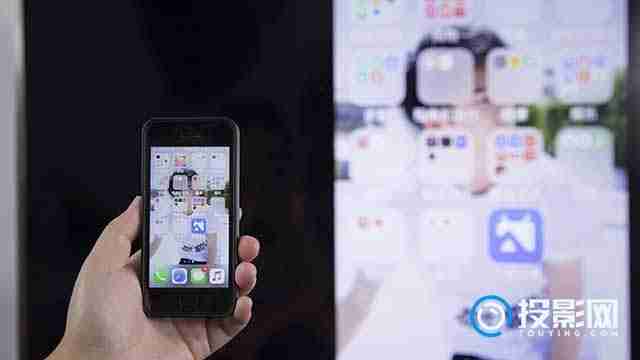
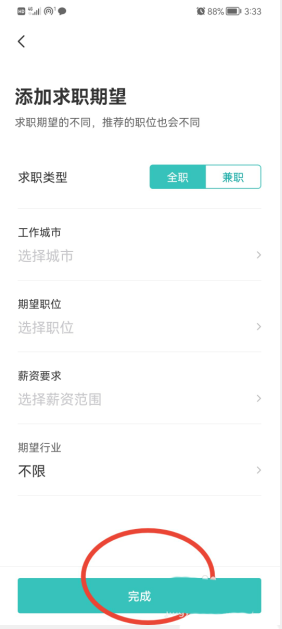






发表评论